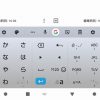目次
Androidスマホでよく使う基本設定や基本操作
Androidスマートフォンを初めて使う方、スマホ初心者の方などに向けてAndroidでよく使う基本設定や基本操作を紹介します。
通常の操作にも共通するところも多いので、よかったら活用してください。
※下記手順はAndroid 9、sharpのSH-M07で動作を確認しています。
関連記事
アプリなどのショートカットを作成する
Androidではホーム画面の任意の場所に、アプリなどのショートカットを設置することができます。
メインのホーム画面に使用頻度の高いショートカットを設置することで、スマートフォンの使い勝手がよくなります。
ショートカットの設置手順
アプリ一覧画面(※ホーム画面で画面下から上へスワイプ)でホーム画面に作成したいショートカットを長押し(押しっぱなし)。
ショートカットを長押ししたまま少し動かすと移動ができるので、画面上部にある「ホーム画面に追加」までスライド。
画面がホーム画面に切り替わり、置きたい場所で指を離すとショートカットが作成されます。
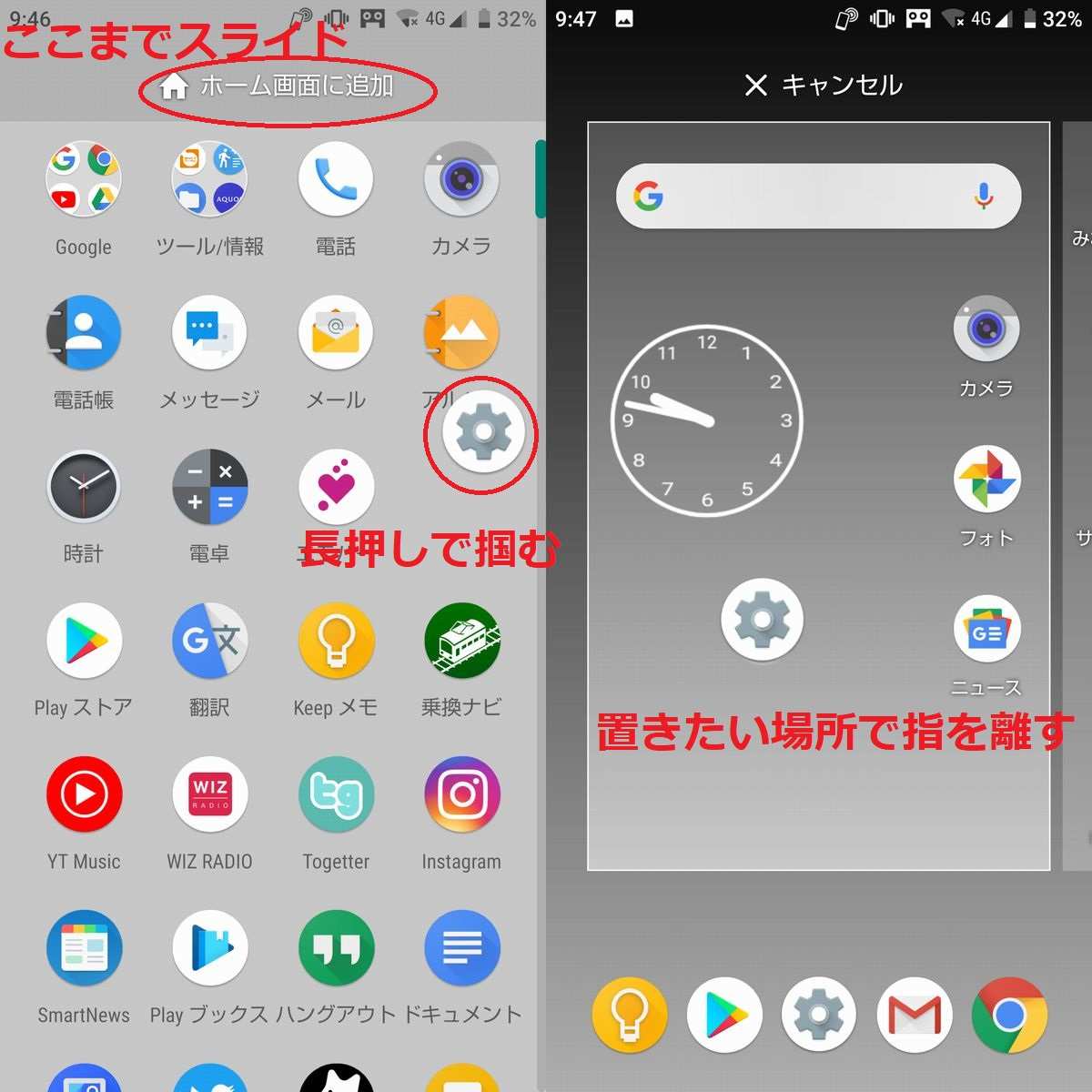
画面の表示
画面表示に関する基本操作をまとめます。
スマホの文字の大きさを変更する
スマートフォン内に表示される文字の大きさを変更するには、本体の設定メニューからフォントサイズを変更します。
[設定]->[ディスプレイ]->[詳細設定]->[文字フォント設定]->[フォントサイズ]
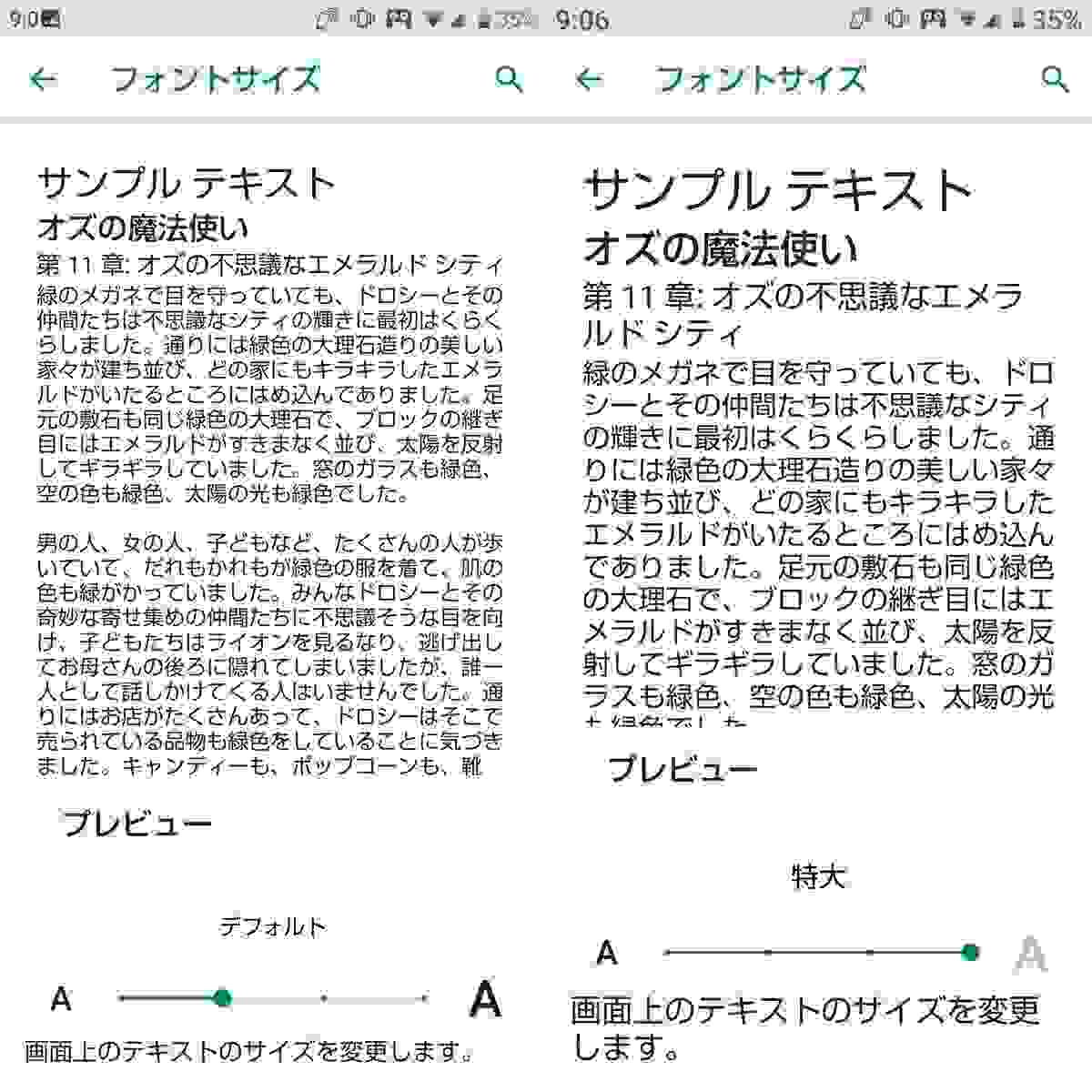
Webサイト(インターネット)の文字の大きさを変更する(chorome)
Webサイトを閲覧する際の文字の大きさは、chrome(クローム)ブラウザの設定を変更する必要があります。
Android標準のchrome(クローム)の設定は、ブラウザの右上メニューから行います。
[右上メニュー]->[設定]->[ユーザー補助機能]->[テキストの拡大と縮小]
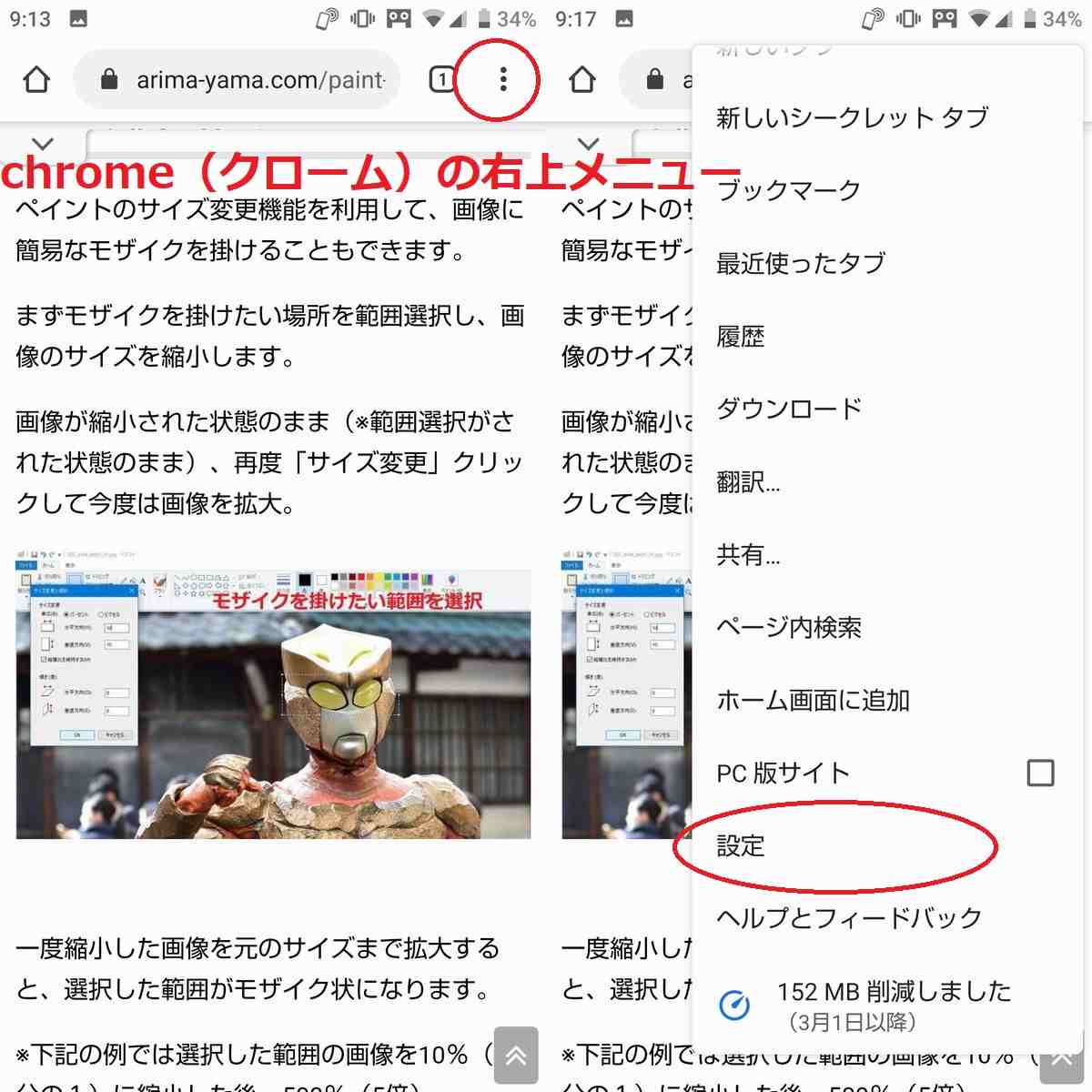
画面の明るさを変更する
画面の明るさ(輝度)の変更もディスプレイ設定から行えます。
- [設定]->[ディスプレイ]->[明るさのレベル]
通信に関する設定
通話や通信に関する操作をまとめます。
Wi-Fiの接続先、オン・オフの切替
スマートフォンで接続するWi-Fiの切り替えや選択をする際も、設定メニューから行います。
- [設定]->[ネットワークとインターネット]->[Wi-Fi]
Wi-Fiのオン・オフの切り替えだけなら、画面上部にあるクイック設定パネルを利用するのが便利です。
クイック設定パネルの呼び出し
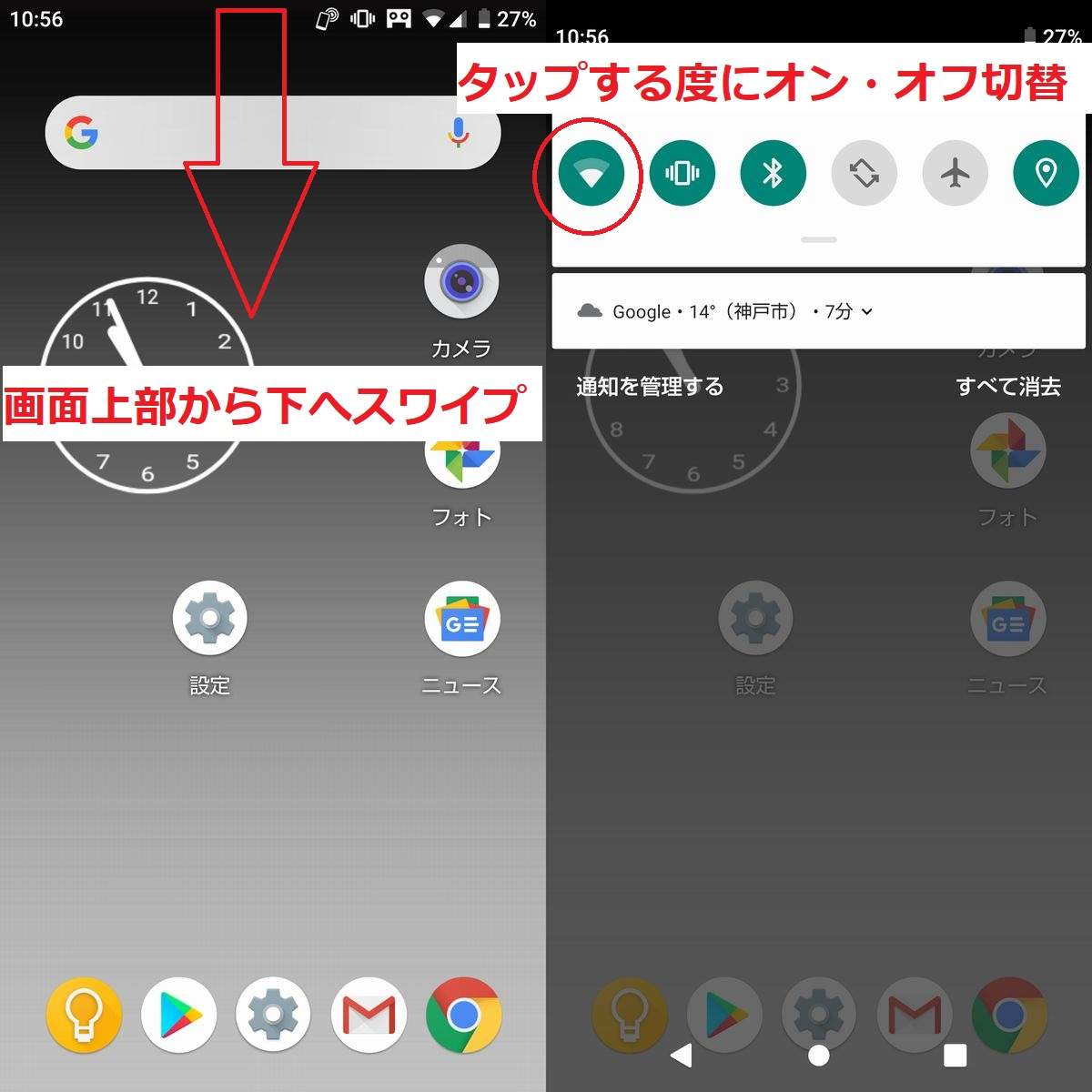
マナーモードの切り替え
着信時に音を鳴らさないマナーモードの切り替えは、音量ボタン(物理ボタン)を下に押す方法と、クイック設定パネルを利用する方法があります。
どちらともアイコンをタップする度に、マナーモードの種類が切り替わります。
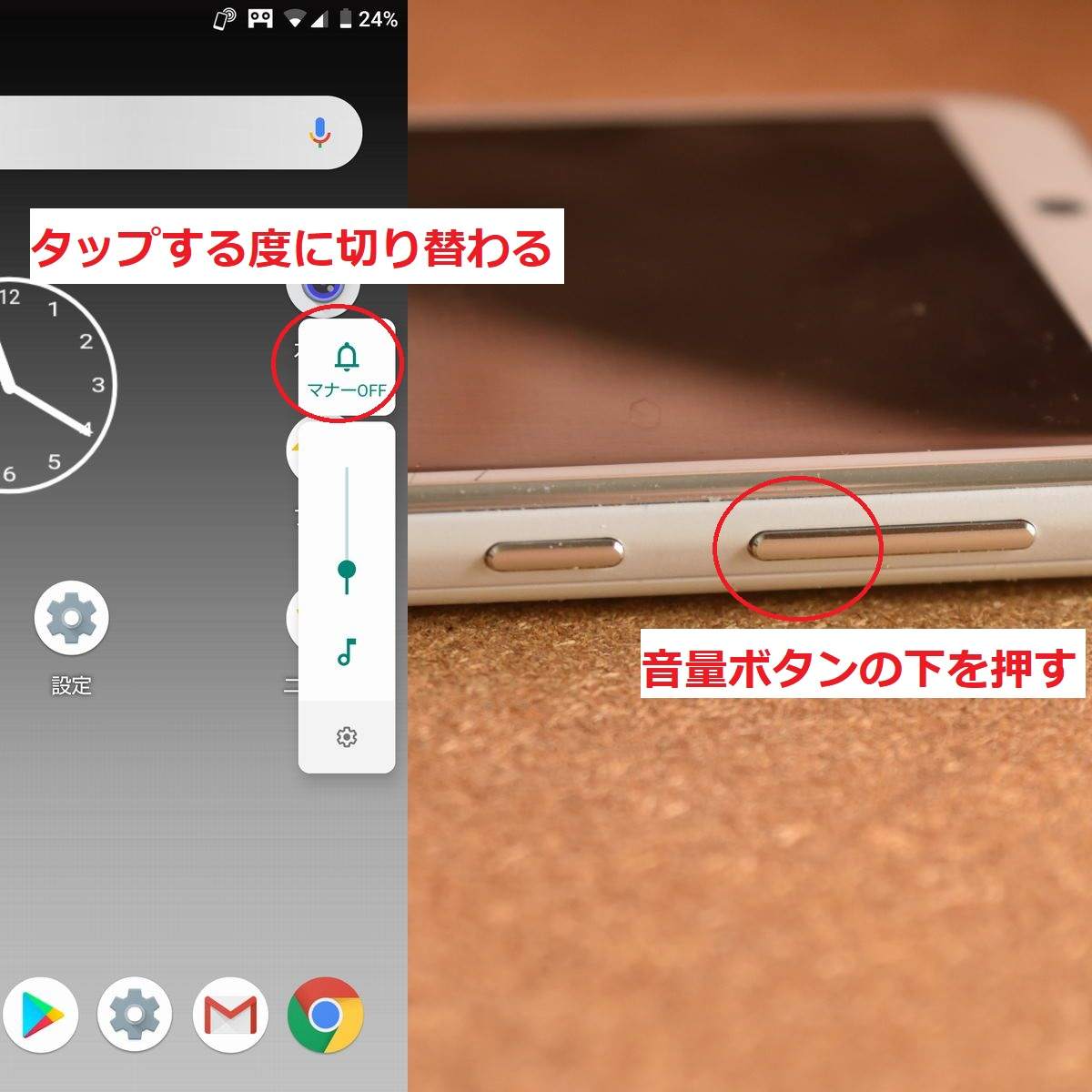
関連記事
その他の基本操作
その他の基本操作を紹介します。
スクリーンショットの撮影
Androidでスクリーンショットを撮影する場合は、電源ボタン(物理ボタン)を長押し(押しっぱなし)でメニューを出して、「スクリーンショット」をタップします。
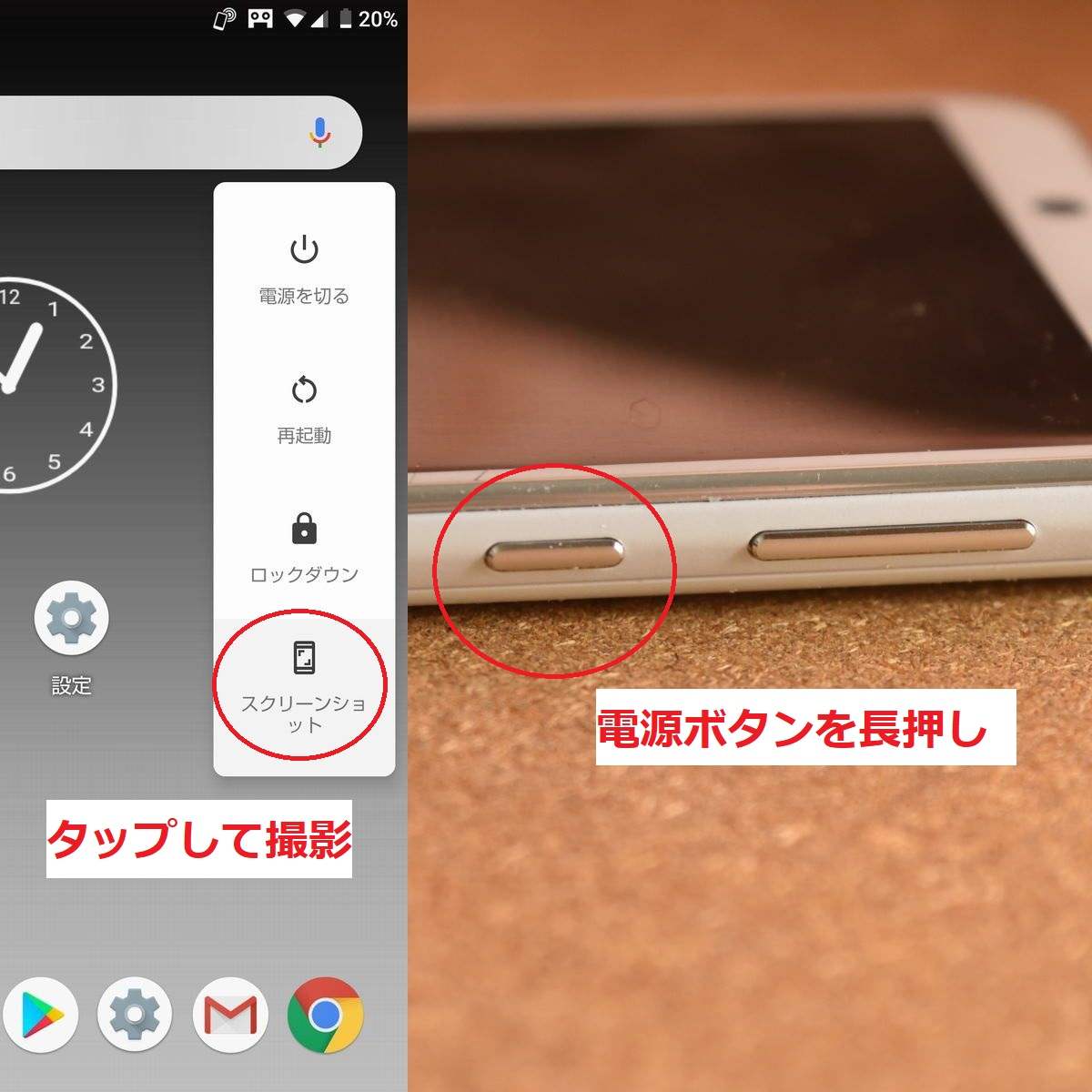
画面の向きを固定する(回転させない)
初期設定ではスマートフォンの向きに合わせて画面が回転するようになっています。
画面の回転を止めたい場合は、クイック設定パネルにある自動回転の項目をオフにすることで画面が固定されます。
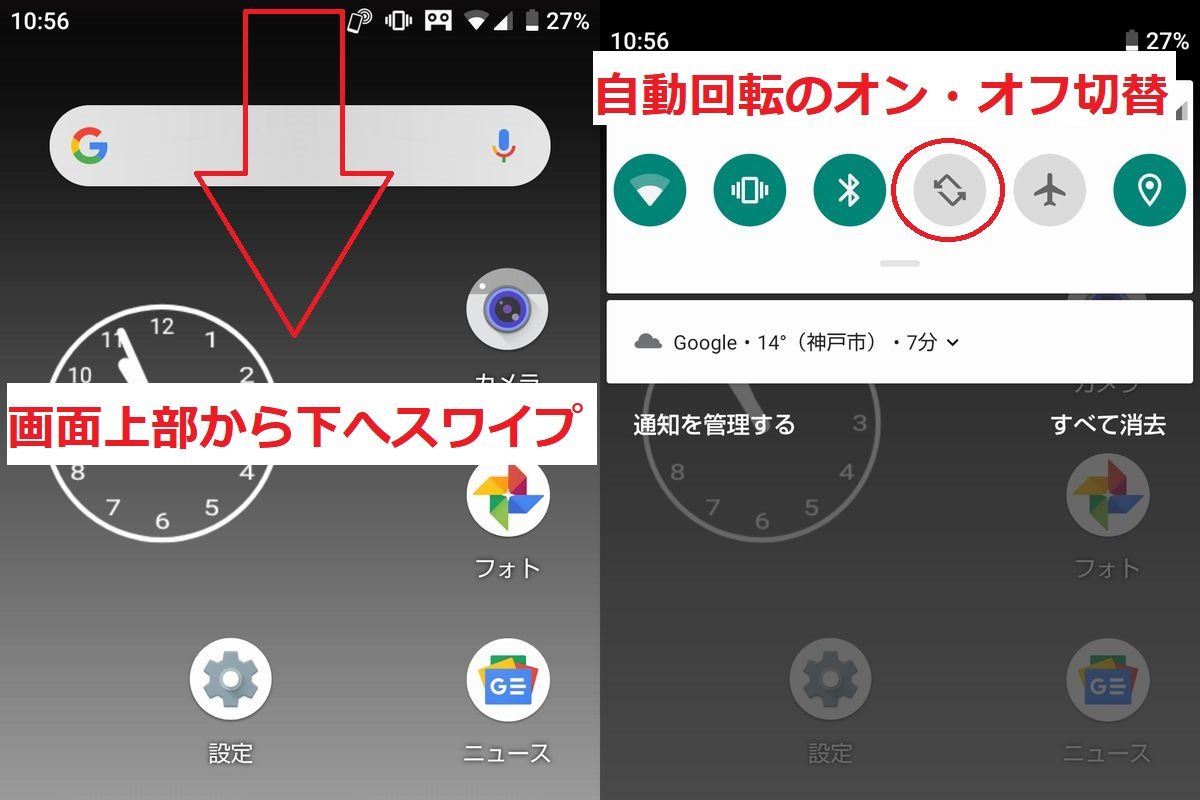
自分が使いやすいようにカスタマイズ
Androidスマートフォンはホーム画面なども含め、比較的自由に各種設定が行えるのが特徴です。
色々自由に設定を変えて試してみて、自分の使いやすいようにカスタマイズしてみてください。
関連記事